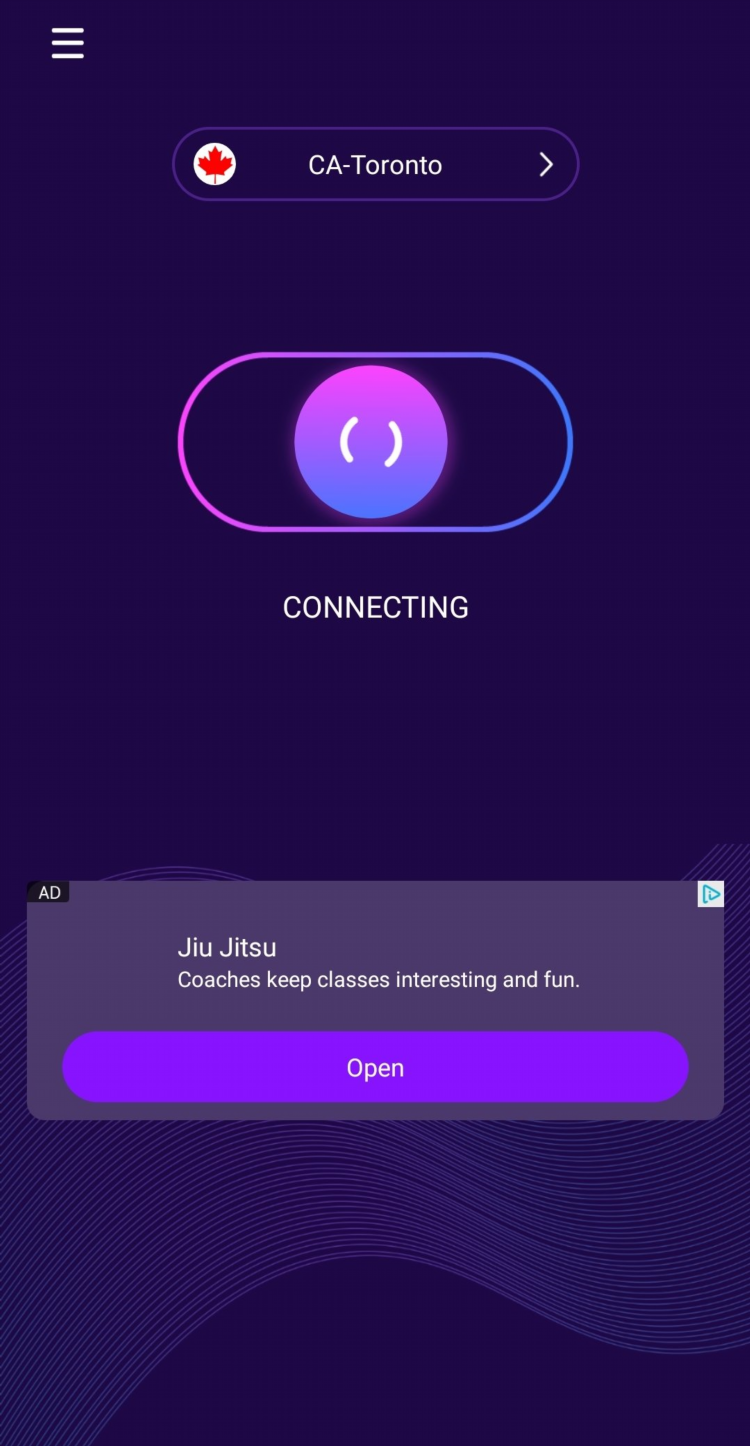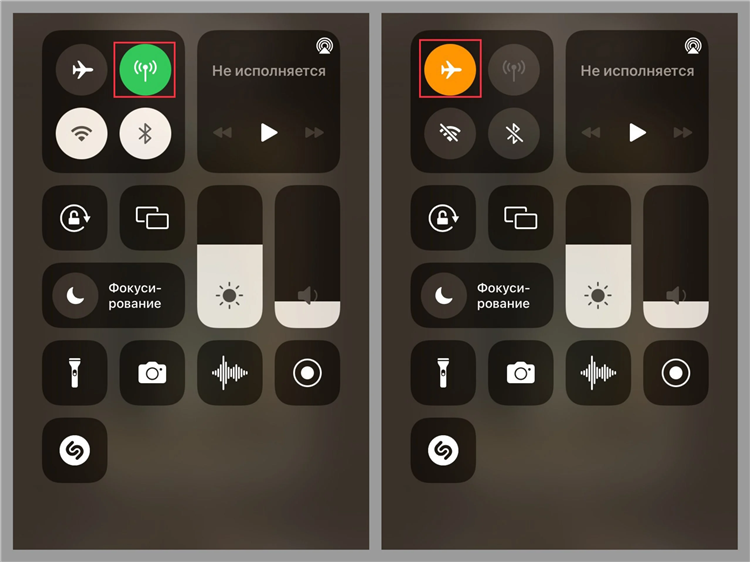Vpn вин 10
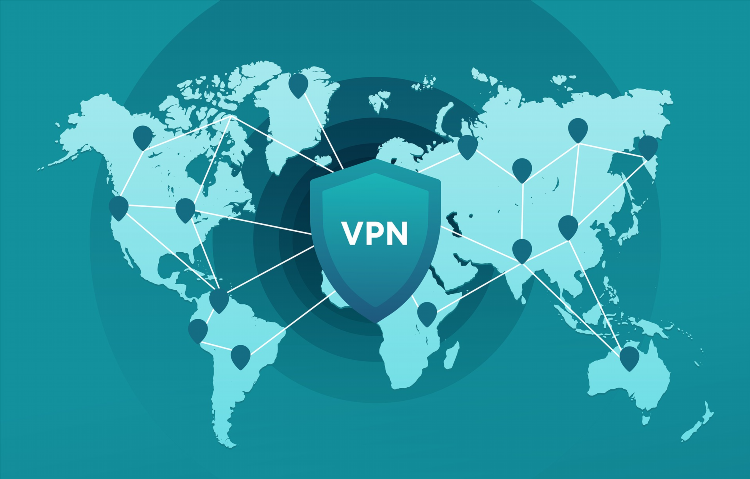
VPN для Windows 10: Как настроить и использовать
Виртуальная частная сеть (VPN) стала важным инструментом для обеспечения безопасности и конфиденциальности в интернете. Пользователи Windows 10 могут настроить VPN на своем устройстве для защиты данных при серфинге в сети, обхода географических ограничений и обеспечения анонимности. В данной статье рассмотрим, как настроить VPN на Windows 10, какие преимущества это даёт и какие сервисы для этого лучше использовать.
Что такое VPN и зачем он нужен на Windows 10
VPN (Virtual Private Network) — это технология, которая позволяет создать защищённое соединение между вашим устройством и интернетом. С помощью VPN можно зашифровать данные, отправляемые через интернет, и скрыть свой IP-адрес. Это особенно важно при использовании общественных сетей Wi-Fi, поскольку без VPN информация может быть перехвачена злоумышленниками.
На Windows 10 настройка VPN не является сложной задачей. Встроенные функции операционной системы позволяют подключаться к VPN-сервисам без использования стороннего ПО, что делает процесс простым и доступным для большинства пользователей.
Преимущества использования VPN на Windows 10
-
Защита конфиденциальности. VPN скрывает реальный IP-адрес и шифрует данные, что затрудняет отслеживание ваших действий в интернете.
-
Обход блокировок. VPN позволяет обходить географические ограничения и получать доступ к сайтам и сервисам, заблокированным в вашем регионе.
-
Безопасность при использовании публичных сетей. VPN защищает ваши данные при подключении к общедоступным Wi-Fi сетям, что делает использование таких сетей безопасным.
-
Снижение риска утечек данных. Шифрование, которое используется в VPN, снижает вероятность утечек личной информации.
Как настроить VPN на Windows 10
Настройка VPN на Windows 10 может быть выполнена несколькими способами. Рассмотрим процесс пошагово.
1. Использование встроенных возможностей Windows 10
Windows 10 позволяет подключаться к VPN без установки сторонних приложений. Для этого нужно:
-
Перейти в меню "Параметры" (кликнуть по значку в меню "Пуск").
-
Открыть раздел "Сеть и Интернет".
-
Выбрать вкладку "VPN" и нажать "Добавить VPN-подключение".
-
Ввести необходимые данные, такие как имя подключения, тип VPN (например, PPTP, L2TP/IPsec, SSTP или IKEv2) и данные для подключения (адрес сервера, имя пользователя и пароль).
-
Сохранить настройки и подключиться к VPN через панель задач.
2. Использование сторонних VPN-клиентов
Если встроенная функция не устраивает, можно воспользоваться сторонними VPN-сервисами. Среди наиболее популярных:
-
NordVPN
-
ExpressVPN
-
CyberGhost
-
Surfshark
После установки нужного клиента необходимо войти в систему, выбрать сервер и установить соединение.
Какие типы VPN доступны на Windows 10?
При настройке VPN на Windows 10 можно выбрать несколько различных протоколов, которые различаются уровнем безопасности и производительностью. Рассмотрим их подробнее.
PPTP (Point-to-Point Tunneling Protocol)
PPTP — это один из самых старых и быстрых протоколов VPN, но его безопасность оставляет желать лучшего. Он используется реже из-за уязвимостей, которые были найдены в его алгоритмах шифрования.
L2TP/IPsec (Layer 2 Tunneling Protocol)
L2TP более безопасен, чем PPTP, и обычно используется в паре с протоколом IPsec для шифрования. Этот протокол считается более стабильным и защищённым, но требует дополнительных настроек.
IKEv2/IPsec
Этот протокол отличается хорошей производительностью и высоким уровнем безопасности. Он часто используется для мобильных устройств, так как хорошо работает при изменении сети, например, при переключении между Wi-Fi и мобильным интернетом.
SSTP (Secure Socket Tunneling Protocol)
SSTP использует SSL для шифрования данных, что делает его очень безопасным. Он часто используется для обхода блокировок и фильтрации трафика, так как его сложно заблокировать.
Настройка VPN через сторонний сервис
Для настройки VPN с помощью стороннего сервиса нужно зарегистрироваться на сайте выбранного провайдера, скачать приложение и выполнить настройку. Основные этапы:
-
Создание аккаунта на платформе VPN-поставщика.
-
Скачивание и установка приложения на Windows 10.
-
Ввод логина и пароля для подключения.
-
Выбор сервера и установка соединения.
Многие сервисы предлагают простые и удобные интерфейсы, а также дополнительные функции, такие как автоматическое подключение и защита от утечек данных.
Как выбрать лучший VPN для Windows 10
При выборе VPN для Windows 10 следует обратить внимание на несколько ключевых аспектов:
-
Безопасность и шифрование. Провайдер должен использовать современные и надёжные методы шифрования, такие как AES-256.
-
Скорость. Быстрое соединение имеет важное значение для комфортного использования интернета и стриминга.
-
Поддержка. Убедитесь, что выбранный сервис имеет качественную техническую поддержку.
-
Совместимость. Некоторые VPN-сервисы поддерживают не только Windows 10, но и другие платформы, такие как macOS, Android и iOS.
-
Отзывы пользователей. Обратите внимание на мнения других пользователей и тесты производительности.
Часто задаваемые вопросы
1. Как проверить, работает ли VPN на Windows 10?
Для проверки работы VPN можно посетить сайт, который определяет ваш IP-адрес, и убедиться, что отображаемый адрес соответствует региону, выбранному в VPN-сервисе.
2. Как отключить VPN на Windows 10?
Для отключения VPN нужно перейти в настройки "Сеть и Интернет", выбрать вкладку "VPN" и нажать кнопку "Отключить" рядом с активным соединением.
3. Почему VPN может не работать на Windows 10?
Основными причинами могут быть неправильные настройки, проблемы с подключением к серверу, или временные неисправности на стороне VPN-поставщика. Важно проверить правильность введённых данных и наличие обновлений для операционной системы.
4. Нужно ли использовать VPN при подключении к домашней сети?
Если ваша домашняя сеть защищена паролем, использование VPN может быть не столь необходимым. Однако, если вы часто используете публичные Wi-Fi сети, VPN станет дополнительным уровнем защиты.
5. Как выбрать скорость VPN для Windows 10?
Скорость VPN зависит от выбранного сервера и расстояния до него. Для улучшения скорости рекомендуется выбирать серверы, расположенные ближе к вашему региону.
Заключение
VPN на Windows 10 — это эффективный способ защиты конфиденциальности и безопасности в интернете. Благодаря встроенным инструментам и многочисленным сторонним сервисам пользователи могут легко настроить VPN, чтобы обеспечить безопасность данных и обойти географические ограничения. Важно правильно выбрать сервис и настроить его в соответствии с вашими потребностями.
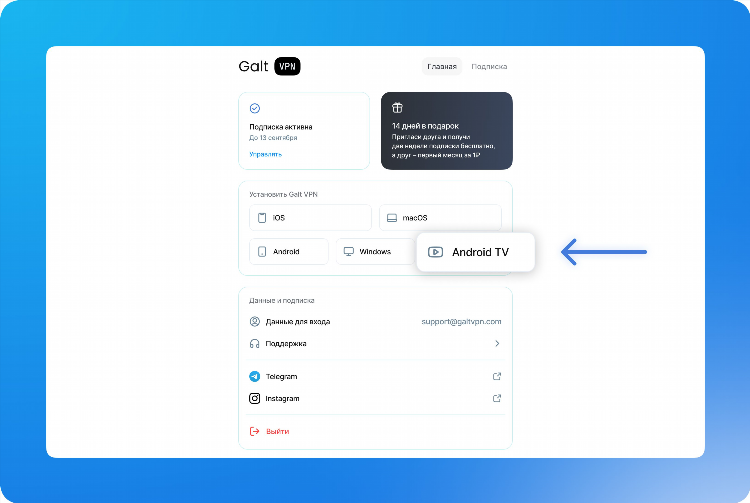
Впн для тв скачать бесплатно
Геоблоки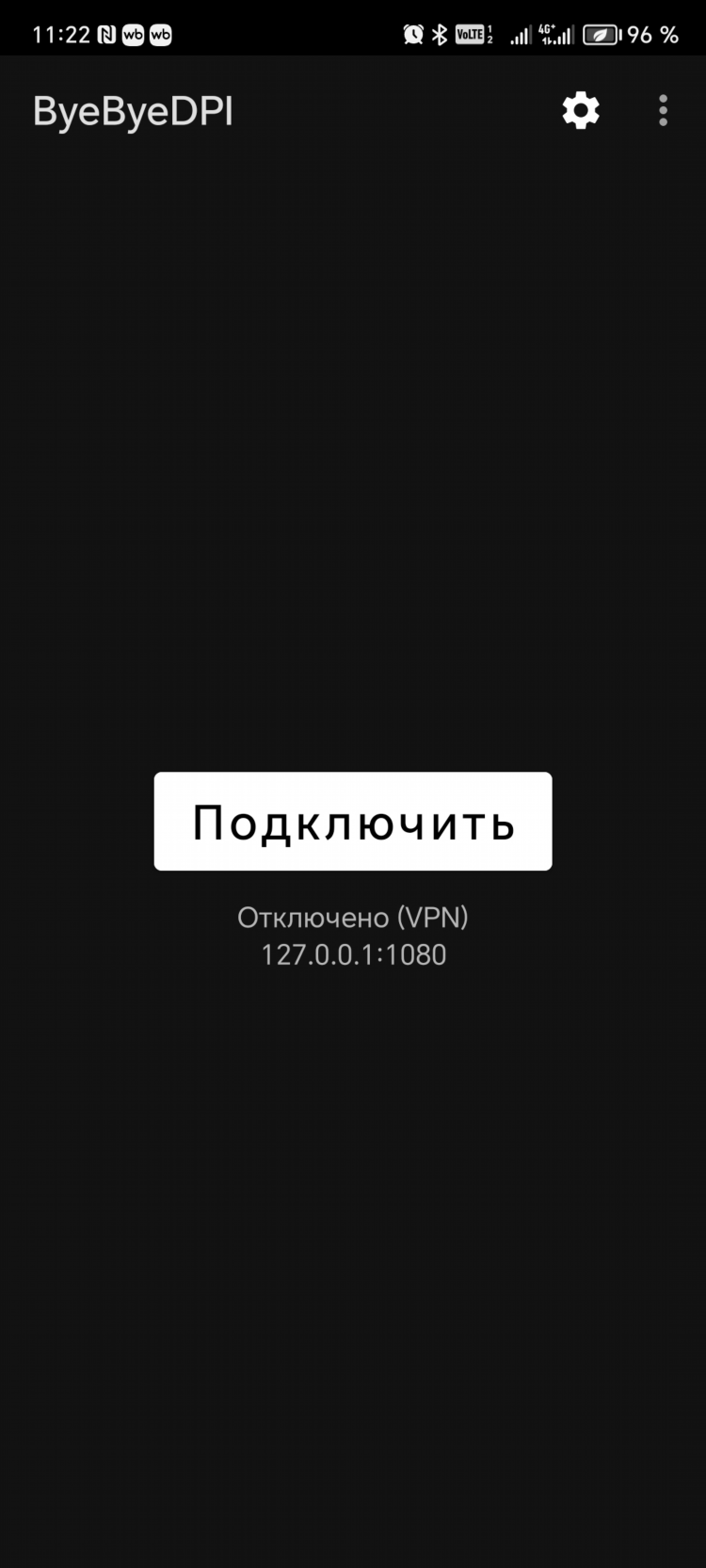
Бесплатный vpn без рекламы
IPhone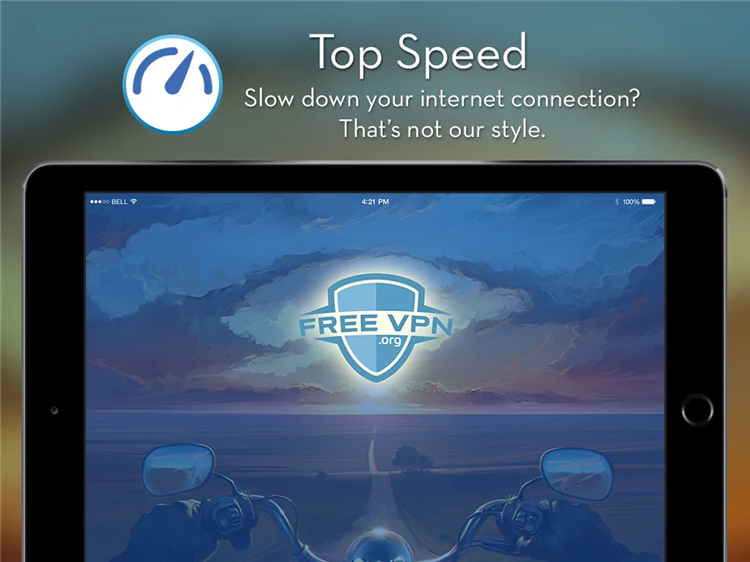
Скачать бесплатные впн на пк
НастройкаИнформация
Посетители, находящиеся в группе Гости, не могут оставлять комментарии к данной публикации.